许多用户报告说,他们遇到了错误消息中提到NETwsw02.sys的蓝屏死机错误。
该问题并非特定于特定的 Windows 版本;众所周知,它发生在各种Windows版本上,包括Windows 7,Windows 8.1,Windows 10和Windows 11。
但是,如果没有解决方案,这不是问题。在本指南中,我们编制了一个步骤列表,您可以按照以下步骤解决计算机上的此蓝屏错误。
什么是 NETwsw02.sys 文件?
NETwsw02.sys是与英特尔无线WiFi链接驱动程序和英特尔无线网络适配器相关联的SYS文件。如果您遇到与 NETwsw02.sys 文件相关的蓝屏死机 (BSOD) 错误,则意味着计算机上的英特尔 Wi-Fi 驱动程序存在问题。
多种因素可能导致错误;以下是一些常见原因:
- 文件损坏或丢失: NETwsw02.sys文件本身可能会由于各种原因(例如硬件故障,软件冲突或恶意软件感染)而损坏或丢失。
- 过时或不兼容的驱动程序:使用过时或不兼容版本的英特尔 Wi-Fi 驱动程序可能会导致 NETwsw02.sys 文件的冲突和问题。
- 硬件问题: 有时,无线网络适配器故障或不兼容的组件等硬件问题可能会导致 NETwsw02.sys BSoD 错误。
- 系统或软件冲突: 与其他系统文件、软件或第三方应用程序的冲突也可能触发此 BSoD 错误。
如何解决 NETwsw02.sys BSoD 错误?
在深入研究更高级的解决方案之前,让我们探索一些您可以尝试的快速修复:
- 重新启动计算机: 有时,简单的重新启动可以解决驱动程序的临时问题。
- 运行病毒扫描:运行深层恶意软件和病毒扫描,以删除导致BSoD错误的病毒感染。
1. 运行 SFC 和 DISM 扫描
- 按键,键入 cmd,然后单击以管理员身份运行。Windows

- 键入以下命令,然后按 修复系统文件:Enter
sfc /scannow
- 扫描完成后,逐个运行以下命令:
DISM /Online /Cleanup-Image /ScanHealthDISM /Online /Cleanup-Image /RestoreHealth
- 等待命令修复 Windows 操作系统映像。
除了此故障排除过程外,您还可以运行理想的解决方案来修复和优化Windows PC性能。
该专用软件将从完整的系统扫描开始,以指导任何单个问题,然后为您提供摘要扫描。之后,您只需按修复即可。
2. 更新 Wi-Fi 驱动程序
- 按 + 并选择设备管理器选项。WindowsX

- 展开网络适配器部分,右键单击其下方的英特尔无线设备,然后选择更新驱动程序选项。

- 然后,选择自动搜索驱动程序并安装任何可用更新。

NETwsw02.sys BSOD错误的主要原因是网络驱动程序较旧。因此,将驱动程序更新到最新版本应该可以解决问题。
3. 更新你的电脑
- 按 + 并选择左侧边栏上的 Windows 更新。WindowsI

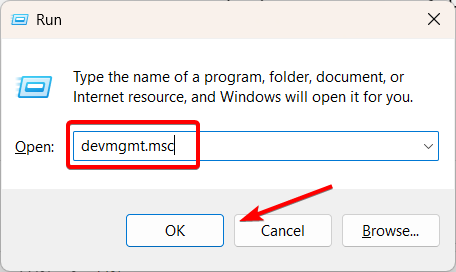
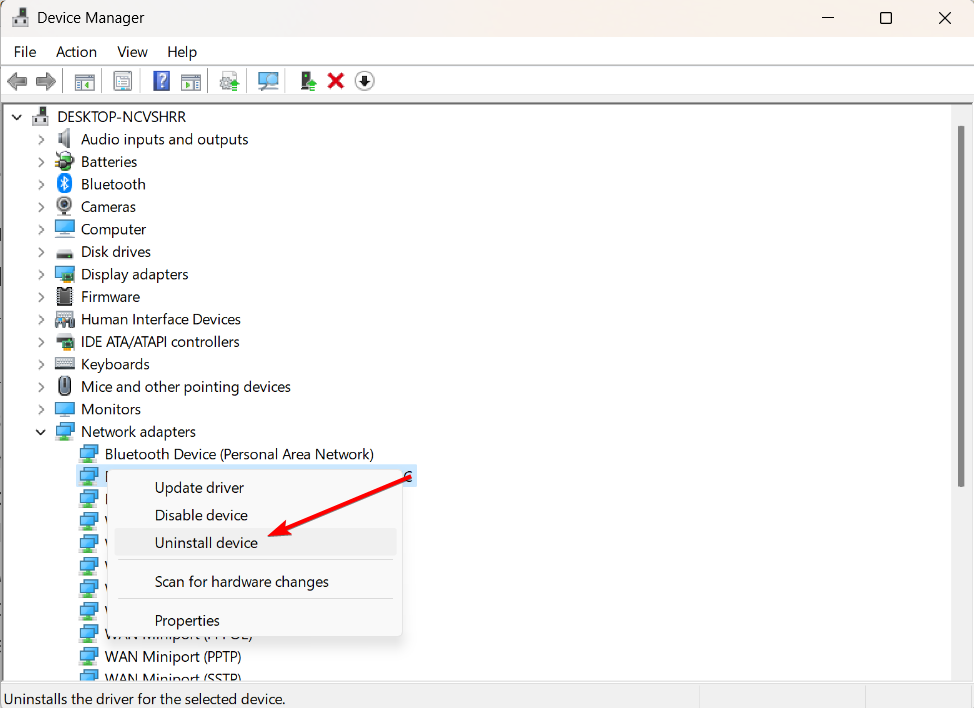
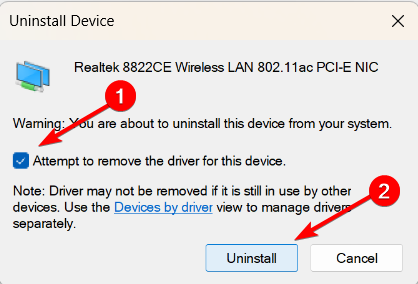
 微信扫一扫不于多少!
微信扫一扫不于多少!  支付宝扫一扫礼轻情意重
支付宝扫一扫礼轻情意重 